ディスクの有無にかかわらずWindows7のパスワードをリセットする方法
これは、私たち全員がWindows 7コンピューターのログオンパスワードを設定する習慣があるが、パスワードリセットディスクを作成しないという一般的な状況の1つです。 Windows7パスワードリセットディスク 忘れたパスワードをリセットする必要があるまでは、かなり奇妙なことです。をする方法知ってますか ディスクなしでWindows7のパスワードをリセット?

コンピューターが1台しかない場合は、 Windows7パスワードリセットディスク ログオンパスワードを忘れたとき。そのため、パスワードを忘れた場合でも、事前にパスワードリセットディスクまたはUSBドライブを作成しておくことをお勧めします。あなたが実際にそれを必要とする日を待たないでください。
この投稿では、次の詳細なガイドを提供します。 Windows7パスワードリセットディスクを作成する。さらに、それを使用して忘れたログオンパスワードをリセットする方法を示します。また、ディスクなしでWindows7のパスワードをリセットする方法を学ぶことができます。
- パート1。Windows7パスワードリセットディスクの作成
- パート2。ディスクでWindows7のパスワードをリセットする
- パート3。ディスクなしでWindows7のパスワードをリセットする
- パート4。Windows7パスワードリセットディスクのFAQ
パート1。Windows7パスワードリセットディスクを作成する方法
最初の部分では、Windows7のパスワードリセットディスクまたはUSBドライブを作成する一般的な方法を共有したいと思います。 Microsoftアカウントのパスワードを忘れた場合は、それを使用してコンピューターに再度アクセスできます。事前にWindows7パスワードリセットディスクを作成することを選択できます。または、Windows 7 PCからロックアウトされている場合は、別のコンピューターで作成できます。
ステップ1Windows 7パスワードリセットディスクを作成するには、をクリックする必要があります 始める に行きます コントロールパネル.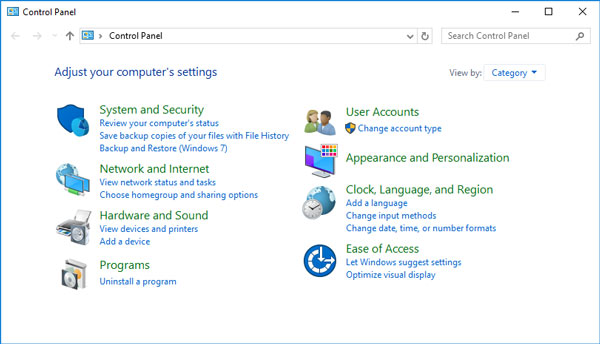 ステップ2を選択してください ユーザーアカウント オプションをクリックしてからクリックします パスワードリセットディスクを作成する 下 コントロールパネルホーム.
ステップ2を選択してください ユーザーアカウント オプションをクリックしてからクリックします パスワードリセットディスクを作成する 下 コントロールパネルホーム. 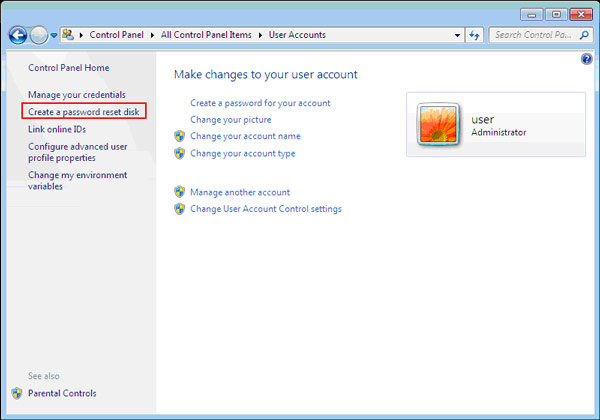 ステップ3あなたが入るとき パスワードを忘れた場合ウィザード ウィンドウをクリックし、 次 ボタン。
ステップ3あなたが入るとき パスワードを忘れた場合ウィザード ウィンドウをクリックし、 次 ボタン。 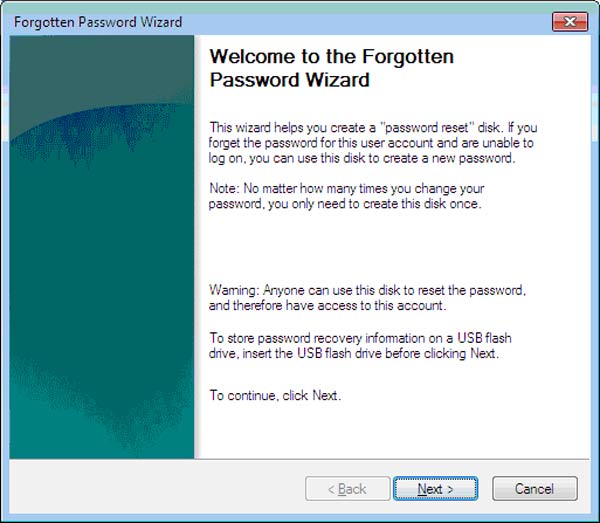 ステップ4今、あなたは選択することができます リムーバブルディスク にパスワードキーを作成します。この手順では、パスワードをリセットするディスクを作成するために、黒いディスクを挿入する必要があります。
ステップ4今、あなたは選択することができます リムーバブルディスク にパスワードキーを作成します。この手順では、パスワードをリセットするディスクを作成するために、黒いディスクを挿入する必要があります。 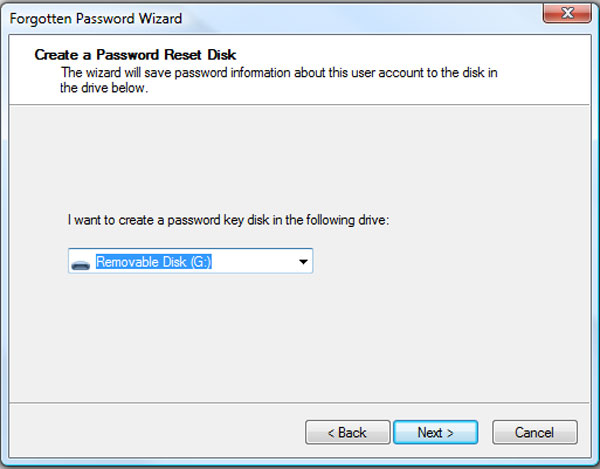 ステップ5現在のパスワードを入力するように求められます。それでも覚えている場合は、それを入力してWindows7パスワードリセットディスクの作成を開始できます。現在のアカウントのパスワードを忘れた場合は、以下の次の方法に進むことができます。
ステップ5現在のパスワードを入力するように求められます。それでも覚えている場合は、それを入力してWindows7パスワードリセットディスクの作成を開始できます。現在のアカウントのパスワードを忘れた場合は、以下の次の方法に進むことができます。 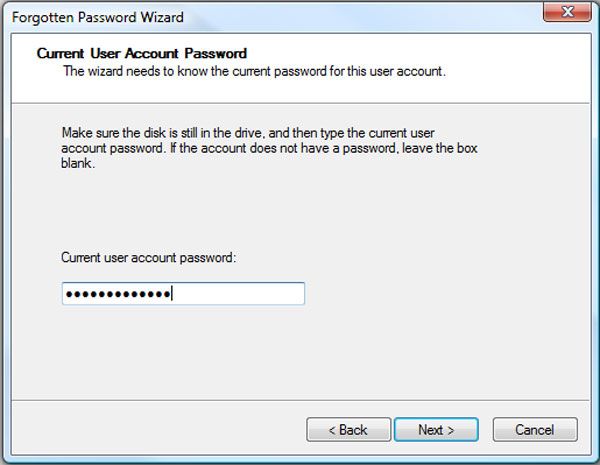 ステップ6Windows 7のパスワードリセットディスクが正常に作成されたら、をクリックして 終了 ボタンをクリックしてウィンドウを閉じます。このリセットディスクを使用すると、Windowsパスワードを簡単にリセットできます。
ステップ6Windows 7のパスワードリセットディスクが正常に作成されたら、をクリックして 終了 ボタンをクリックしてウィンドウを閉じます。このリセットディスクを使用すると、Windowsパスワードを簡単にリセットできます。 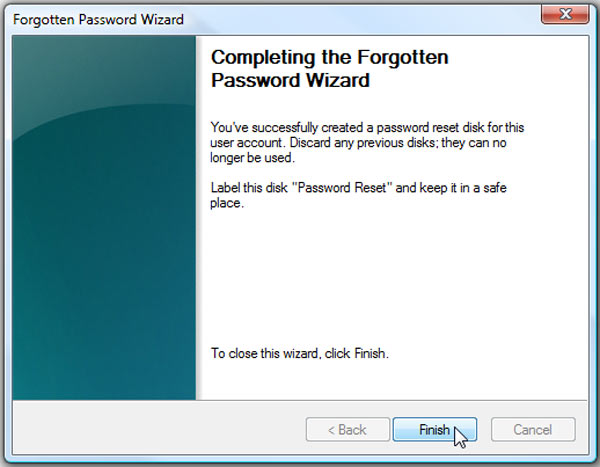
リセットディスクを開くと、という名前のファイルが表示されます userkey.psw これにはリセットキーが含まれています。 Windows7のパスワードリセットディスクを安全な場所に保存する必要があることに注意してください。
パート2。ディスクで忘れたWindows7のパスワードをリセットする方法
事前にWindows7のパスワードリセットディスクを作成しておけば、アカウントのパスワードを忘れた場合に頼ることができます。 元の忘れたものを削除します。このパートでは、ディスクを使用してWindowsアカウントのパスワードをリセットする方法を説明します。
ステップ1間違ったパスワードを数回入力すると、 パスワードを再設定する ログインボックスの下のリンク。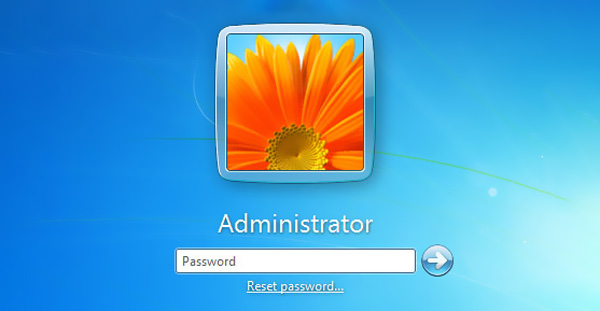 ステップ2あなたはに導かれます パスワードリセットウィザード 窓。次に、パスワード7リセットディスクを挿入して、[ 次 ボタンをクリックして続行します。 ステップ3の中に リムーバブルディスク ボックスで、作成したパスワードリセットディスクを選択します。クリック 次 次のステップに進みます。
ステップ2あなたはに導かれます パスワードリセットウィザード 窓。次に、パスワード7リセットディスクを挿入して、[ 次 ボタンをクリックして続行します。 ステップ3の中に リムーバブルディスク ボックスで、作成したパスワードリセットディスクを選択します。クリック 次 次のステップに進みます。 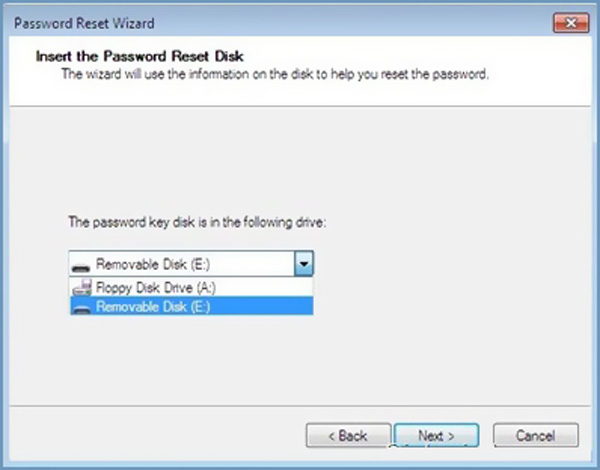 ステップ4新しいパスワードを入力して、元のパスワードを置き換えることができます。確認のためにパスワードをもう一度入力します。クリック 次 ボタンをクリックしてからクリックします 終了 パスワードリセットウィザードウィンドウを閉じます。
ステップ4新しいパスワードを入力して、元のパスワードを置き換えることができます。確認のためにパスワードをもう一度入力します。クリック 次 ボタンをクリックしてからクリックします 終了 パスワードリセットウィザードウィンドウを閉じます。 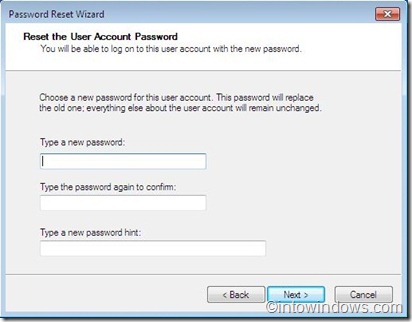
上記の手順で、Windows7のパスワードを簡単にリセットできます。その後、Windowsアカウントのログインウィンドウに戻って、新しいパスコードを入力し、ユーザーアカウントに簡単にログインできます。
パート3。ディスクをリセットせずにWindows7のパスワードをリセットする方法
ほとんどの場合、必要になるまでWindows7のパスワードリセットディスクを事前に作成することはありません。このパートでは、忘れたWindows7のパスワードをディスクなしでリセットする方法を説明します。
ここでは、強力なものを心からお勧めします imyPassWindowsパスワードリセット 現在のアカウントのパスワードを忘れた場合でも、リセットされたUSBドライブまたはディスクを作成できます。 Windows管理者やその他のユーザーアカウントのパスワードを削除する機能があります。
- 1.現在のパスワードを忘れた場合でも、Windows7のパスワードリセットUSBドライブまたはディスクを作成します。
- 2.Windowsアカウントや管理者を含むさまざまなWindowsパスワードを回復します。
- 3.ロックされたWindowsPCをバイパスするために、パスワードなしで新しい管理者アカウントを作成します。
- 4. FAT16、FAT32、NTFSなどの多くのファイルシステムと、IDE、SCSI、SATA、USB、SAS、RAIDなどのハードディスクをサポートします。
- 5. Windows 10 / 8.1 / 8/7 / Vista / XPの任意のブランドのPCで、忘れたWindowsリセットディスクをリセットします。
 ステップ2Windows7のパスワードリセットUSBドライブとディスクを作成する2つの方法が提供されています。 パスワードリセットCD/DVDの作成、 と パスワードの作成リセットUSBフラッシュドライブ。必要に応じて、お好みのものをお選びください。
ステップ2Windows7のパスワードリセットUSBドライブとディスクを作成する2つの方法が提供されています。 パスワードリセットCD/DVDの作成、 と パスワードの作成リセットUSBフラッシュドライブ。必要に応じて、お好みのものをお選びください。  ステップ3クリック CD/DVDを作成する また USBを燃やす ボタンをクリックして、Windows7パスワードリセットディスクまたはUSBドライブの作成を開始します。次に、をクリックできます わかった プロセスを終了します。この方法では、現在のパスワードを入力する必要はありません。 ステップ4ロックされたPCを再起動し、を押します F12 また ESC 入力するキー 起動メニュー。作成したWindowsパスワードリセットUSBドライブまたはディスクを選択し、を押します 入る。これらすべての操作の後、コンピュータは自動的に再起動します。
ステップ3クリック CD/DVDを作成する また USBを燃やす ボタンをクリックして、Windows7パスワードリセットディスクまたはUSBドライブの作成を開始します。次に、をクリックできます わかった プロセスを終了します。この方法では、現在のパスワードを入力する必要はありません。 ステップ4ロックされたPCを再起動し、を押します F12 また ESC 入力するキー 起動メニュー。作成したWindowsパスワードリセットUSBドライブまたはディスクを選択し、を押します 入る。これらすべての操作の後、コンピュータは自動的に再起動します。  ステップ5Windows 7アカウントのパスワードをリセットする場合は、ここでリセットするアカウントを選択して、をクリックします。 パスワードを再設定する 元のパスコードの削除を開始します。
ステップ5Windows 7アカウントのパスワードをリセットする場合は、ここでリセットするアカウントを選択して、をクリックします。 パスワードを再設定する 元のパスコードの削除を開始します。  ステップ6このWindowsパスワードリセットツールは、ユーザーパスワードを空白に設定するかどうかを尋ねます。クリックできます はい ボタンを押して確認します。
ステップ6このWindowsパスワードリセットツールは、ユーザーパスワードを空白に設定するかどうかを尋ねます。クリックできます はい ボタンを押して確認します。  ステップ7その後、Windows 7のパスワードリセットUSBドライブまたはディスクを取り出して、PCを再起動できます。アカウントのログインウィンドウに戻ると、パスコードなしで直接入力できます。
ステップ7その後、Windows 7のパスワードリセットUSBドライブまたはディスクを取り出して、PCを再起動できます。アカウントのログインウィンドウに戻ると、パスコードなしで直接入力できます。 
パート4。Windows7パスワードリセットディスクのFAQ
質問1.Windows7のパスワードリセットディスクとは何ですか?
Windows 7パスワードリセットディスクは、現在のアカウントのパスワードをリセットするために使用されるディスク上に作成するファイルです。 Windows 7 PCに接続すると、ロック画面でログオンパスワードをリセットできます。
質問2.別のユーザーのWindowsアカウントに切り替える方法は?
Windowsユーザーアカウントを変更するには、[スタート]メニューに入り、ユーザー名をクリックします。このコンピューターに2つ以上のアカウントがサインインしている場合は、特定のアカウントをクリックしてそのアカウントに切り替えることができます。
質問3.Windows7をセーフモードで起動するにはどうすればよいですか?
Windows 7コンピューターを再起動し、F8キーを押します。 Windows 7のロード画面が表示される前に、詳細ブートオプションを入力できます。これで、コマンドプロンプトでセーフモードを選択できます。 Enterキーを押して、Windows7をセーフモードで起動します。
結論
私たちは主に Windows7パスワードリセットディスク この投稿で。あなたはWindows7のパスワードリセットディスクを作成するための2つの効果的な解決策を得ることができます。さらに、作成したディスクで忘れたWindowsアカウントのパスワードをリセットするための特定のガイドを入手できます。



